如何在 Windows PC 上修复 Steam 登录错误 E84
来源:云东方
时间:2023-08-17 15:16:13 398浏览 收藏
知识点掌握了,还需要不断练习才能熟练运用。下面golang学习网给大家带来一个文章开发实战,手把手教大家学习《如何在 Windows PC 上修复 Steam 登录错误 E84》,在实现功能的过程中也带大家重新温习相关知识点,温故而知新,回头看看说不定又有不一样的感悟!
用户经常遇到的一个常见登录问题是 E84 错误导致 Steam 登录失败。如果您无法登录 Steam,则无法执行任何有用的操作。如果您不先处理此 E84 登录错误,您将面临大量问题。
初步解决方法 –
1. 如果您是第一次在 Steam 中遇到此 E84 错误,重新启动系统可能会修复它。关闭 Steam 应用程序。将其从系统托盘中退出。然后,重新启动系统并重试整个过程。
2. 检查互联网连接是否有故障。如果您的互联网连接速度较慢,Steam 登录可能会引发 E84。
修复 1 – 将 noreactlogin 添加到 Steam 可执行文件
您必须在主 Steam 可执行文件启动文件中添加特定的修饰符,以便较旧的 .这应该可以解决您面临的 E84 登录问题。
步骤 1 –使用搜索框搜索“Steam”应用程序,或者您可以在桌面上找到Steam图标。
步骤 2 –您必须在安装目录中找到该应用程序。因此,右键单击“Steam”,然后点击“打开文件位置”。
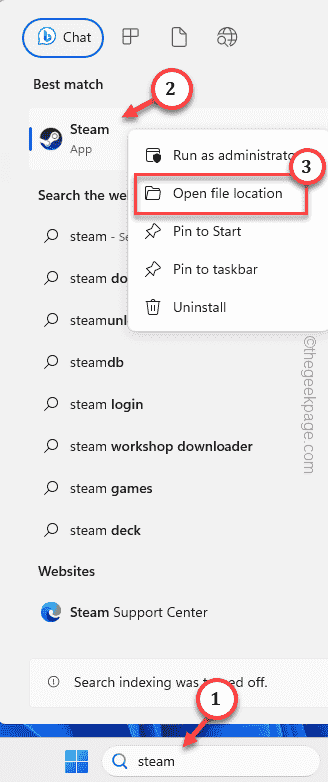
第 3 步 –当这确实将您引导至 Steam 目录时,请在那里查找“Steam”可执行文件。
第 4 步 –接下来,右键单击它并单击“属性”。
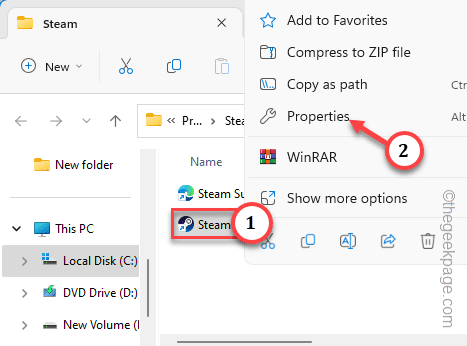
步骤 5 –在 Steam 属性页面上,转到“快捷方式”选项卡。
步骤 6 –给一个空格,并在“目标”框的末尾附加此修饰符。
-noreactlogin
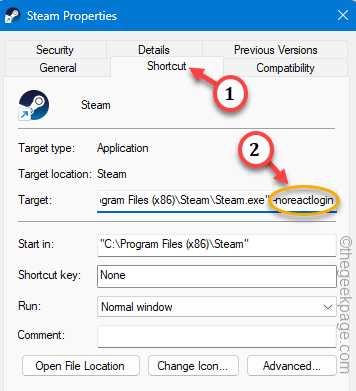
步骤 7 –最后,您可以通过单击“应用”和“确定”来保存此修饰符更改。
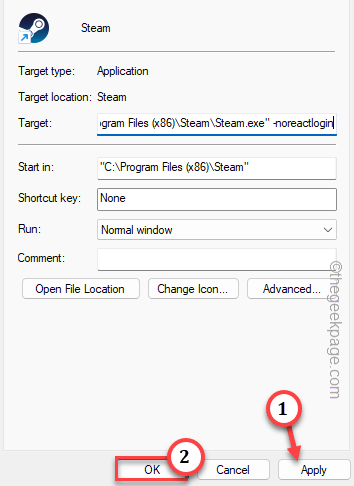
在此之后启动 Steam 应用程序。该系统将使用旧版的Steam登录界面,而不是更新的ReactJS登录控制台。
修复2 –忘记了Steam密码
此外,您可以使用 Steam 的“忘记密码”选项来重置登录 Steam 的密码。
步骤 1 –尝试启动 Steam 应用程序。等待登录控制台出现。
步骤 2 –点击“帮助,我无法登录”。
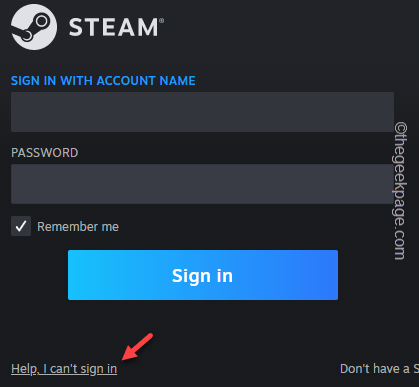
第 3 步 –使用“我忘记了我的 Steam 帐户名或密码”继续。
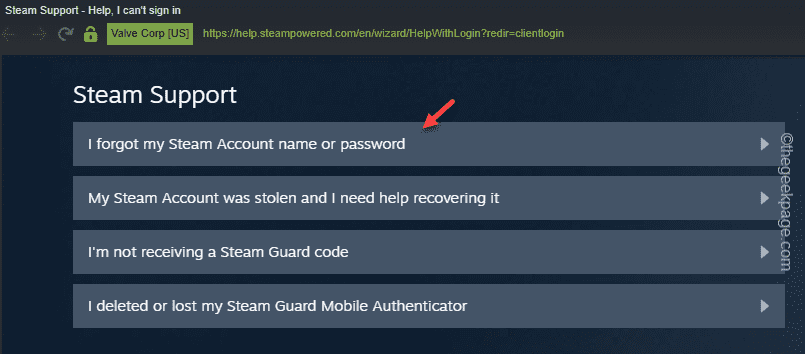
第 4 步 –然后,只需在框中输入您的 Steam 电子邮件 ID,完成“我不是机器人”验证码。
步骤 5 –接下来,单击“搜索”以搜索关联的电子邮件地址。
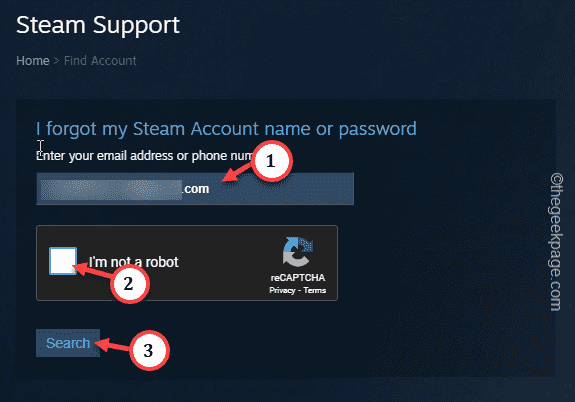
步骤 6 –Steam 找到关联帐户后,使用“电子邮件帐户验证码”选项进行验证。
步骤 7 –通过输入验证码完成验证过程。在恢复邮件中,使用“恢复恢复”选项。
步骤 8 –接下来,单击“重置我的密码”选项,以便您可以重置Steam密码。
步骤 9 –在该过程的最后一部分,为您的帐户输入两次新密码以更改密码。
这样,您就可以轻松登录 Steam 帐户,而不会看到 E84 问题。
修复3 –删除Steam缓存文件夹
清除 Steam 应用程序缓存应该可以帮助您解决此问题。
步骤 1 –一起使用 Win+R 键后,将其写在框中。
%localappdata%
步骤 2 –然后,单击“确定”以打开应用程序数据文件夹。
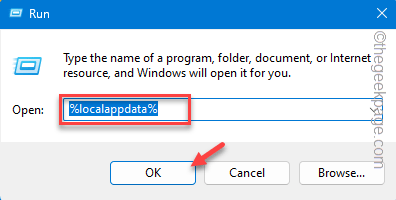
第 3 步 –此文件夹包含其中所有与应用相关的数据。查找“Steam”文件夹并
第 4 步 –使用“删除”键将其从系统中删除。
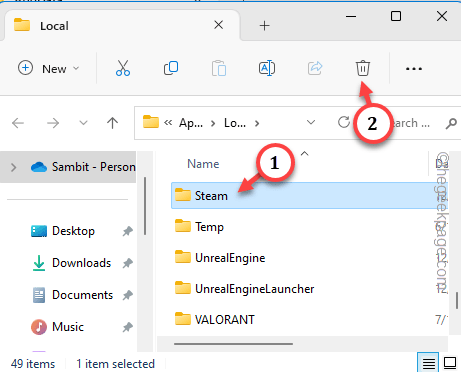
重新启动系统。此外,启动 Steam 并亲自测试。
修复4 –删除所有临时存储的缓存
损坏的存储缓存可能会导致此 Steam E84 错误。
步骤 1 –只需右键单击Windows图标并使用“运行”框即可。
步骤 2 –接下来,在那里输入“temp”。点击“确定”。
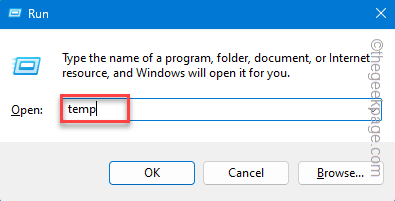
第 3 步 –进入 Temp 文件夹后,选择那里的所有内容,然后使用 Delete 键删除所有内容。
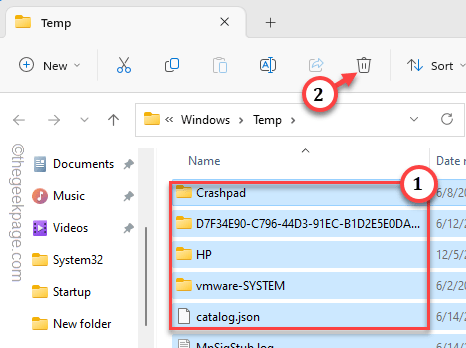
第 4 步 –下一步涉及使用另一个“运行”框。所以打开一个。
步骤 5 –然后,把它放在盒子里。按回车键打开本地中的临时文件夹。
%temp%
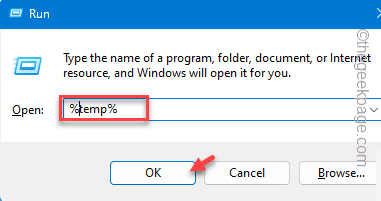
步骤 6 –一起使用 Ctrl+A 快捷键选择此处的所有内容。点击垃圾箱图标以删除所有内容。
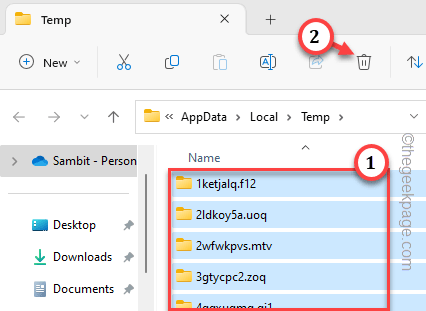
在此之后退出文件夹。
重新启动系统并进行测试。
修复5 –更改互联网连接
如果您无法连接常规网络,请尝试使用其他网络连接来登录 Steam。例如,如果您使用的是普通以太网连接,则可以连接到移动热点。
相关文章
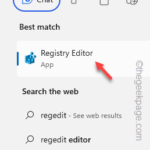
如何修复写字板在 Windows 11/10 中无法打开的问题
写字板是继记事本之后最快的工具,可以记下您丰富多彩的想法。如果无法在计算机上打开写字板,怎么办?写字板通常在计算机上运行良好且启动速度非常快。然而,如果您的系统缺少任何重要的写字板组件,写字板功能将无法正常运行
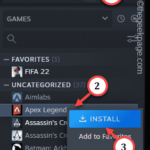
麦克风在 Windows 11/10 中的 Xbox 应用程序上无法正常工作
您的麦克风在 Xbox 应用中是否无法正常工作?一些用户抱怨这种突然的异常情况,他们无法在Xbox应用程序中使用麦克风。当 Xbox 应用无法访问您的麦克风时,会出现此问题。您可以在计算机上按照这些简单的修复程序...
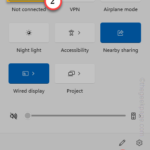
如何在Windows 11的右键单击菜单中默认“显示更多选项”
其中一个让我们用户最烦恼的更改是在右键单击上下文菜单中添加了“显示更多选项”。不过,您可以删除它,并在Windows 11中恢复经典上下文菜单。不再需要多次单击并在上下文菜单中查找这些ZIP快捷方式。按照本指...
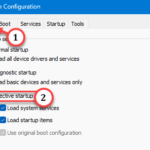
如何轻松解决Steam磁盘使用缓慢的问题
游戏在您的系统上的 Steam 客户端中下载速度是否非常慢?当谈论下载游戏或更新游戏时,Steam 占据了榜首。因此,您的网络或下载游戏的磁盘存在一些问题。这些是一些保持 Steam 下载峰值速度的解决方案。 修复1 –...
今天关于《如何在 Windows PC 上修复 Steam 登录错误 E84》的内容就介绍到这里了,是不是学起来一目了然!想要了解更多关于steam,步骤,登录的内容请关注golang学习网公众号!
-
501 收藏
-
501 收藏
-
501 收藏
-
501 收藏
-
501 收藏
-
200 收藏
-
257 收藏
-
412 收藏
-
178 收藏
-
464 收藏
-
433 收藏
-
456 收藏
-
172 收藏
-
234 收藏
-
292 收藏
-
218 收藏
-
210 收藏
-

- 前端进阶之JavaScript设计模式
- 设计模式是开发人员在软件开发过程中面临一般问题时的解决方案,代表了最佳的实践。本课程的主打内容包括JS常见设计模式以及具体应用场景,打造一站式知识长龙服务,适合有JS基础的同学学习。
- 立即学习 543次学习
-

- GO语言核心编程课程
- 本课程采用真实案例,全面具体可落地,从理论到实践,一步一步将GO核心编程技术、编程思想、底层实现融会贯通,使学习者贴近时代脉搏,做IT互联网时代的弄潮儿。
- 立即学习 516次学习
-

- 简单聊聊mysql8与网络通信
- 如有问题加微信:Le-studyg;在课程中,我们将首先介绍MySQL8的新特性,包括性能优化、安全增强、新数据类型等,帮助学生快速熟悉MySQL8的最新功能。接着,我们将深入解析MySQL的网络通信机制,包括协议、连接管理、数据传输等,让
- 立即学习 500次学习
-

- JavaScript正则表达式基础与实战
- 在任何一门编程语言中,正则表达式,都是一项重要的知识,它提供了高效的字符串匹配与捕获机制,可以极大的简化程序设计。
- 立即学习 487次学习
-

- 从零制作响应式网站—Grid布局
- 本系列教程将展示从零制作一个假想的网络科技公司官网,分为导航,轮播,关于我们,成功案例,服务流程,团队介绍,数据部分,公司动态,底部信息等内容区块。网站整体采用CSSGrid布局,支持响应式,有流畅过渡和展现动画。
- 立即学习 485次学习
